[프로그램] [TIP] 알씨라는 그래픽 뷰어를 이용한 그림 사이즈 줄이기
페이지 정보
 루루아빠
5,252 4
2005.08.25 15:47:21
루루아빠
5,252 4
2005.08.25 15:47:21
짧은주소
-
https://yadolee.com/board/7587 주소복사
평점
본문
◎ 사진 크기 줄이는 방법
이미지 최적화 하는 방법에 대한 설명입니다.
아래를 클릭하여 프로그램을 설치합니다.
◀알씨 다운받기▶
........................................................................................................
▣ 알씨를 이용하여 이미지 사이즈 줄이기
알씨는 다양한 포맷의 이미지를 볼 수 있고 간단한 편집을 할 수 있는 이미지 관리 프로그램 입니다.
acdsee와 더불어 많이 알려진 한국프로그램이지요.
한글이라 초보자도 쉽게 이해할 수 있습니다.
........................................................................................................
보통 디지털 카메라에서 컴퓨터로 사진을 읽어들이면 사이즈가 무척 큽니다.
아래 사진은 500만화소의 디지털 카메라로 찍은 것인데 용량이 1.51 MB입니다.
너무 커서 17인치 모니터에 일부분만 보이는데, 알씨로 크기 조정을 해서
보기에도 좋고 용량도 가볍게 만들어 보도록 하겠습니다.

........................................................................................................
1. 크기를 줄이고자 하는 이미지를 더블클릭하여 알씨로 엽니다.

........................................................................................................
2. 상단 메뉴에서 이미지 편집 > 이미지크기 변경하기를 선택합니다.

........................................................................................................
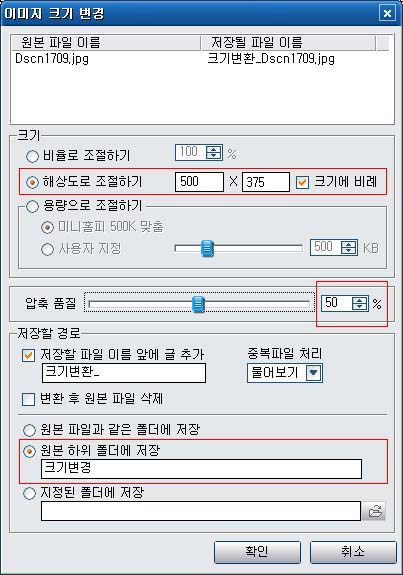
다른 것은 그대로 두고 빨간 색 네모 부분만 수정합니다.
1) [해상도로 조절하기]에 체크합니다.
입력창에 사이즈를 넣습니다. 단위는 픽셀인데요.
픽셀이란 모니터에서 표현되는 이미지의 최소단위입니다.
갤러리나 그 외 인터넷 게시판에서 최적으로 보이려면 가로크기 최대는 600,
보통은 500정도 지정하시면 가장 보기 좋습니다.
* [크기에 비례]를 체크해 주세요.
한쪽의 사이즈에 따라 찌그러짐 없이 다른 한 부분도 자동 조절됩니다.
2) 압축품질은 40%나 50% 정도로 합니다.
3) 저장하는 부분에서 [원본 하위 폴더에 저장]을 체크합니다.
그리고 입력창에는 [크기변경]이라고 타이핑해 넣습니다.
4) 확인 버튼을 클릭합니다.
........................................................................................................
3. 변경에 성공했다는 메시지가 뜹니다.
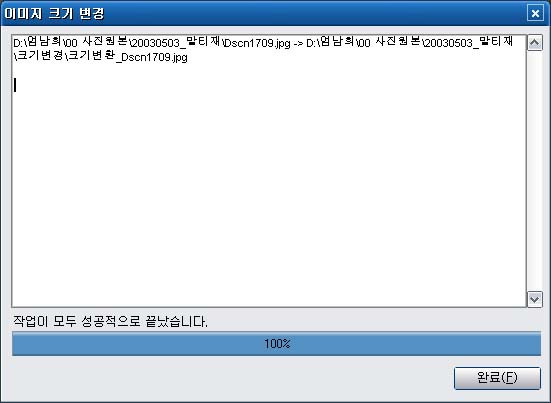
........................................................................................................
4. 이제 다 되었습니다.
원래 이미지가 있던 폴더를 보면 [크기변경]이라는 폴더가 새로 생기고
그 안에 크기가 작아진 이미지가 저장되어 있습니다.
※ 혹시 파일 저장 경로를 변경하셨다면 변경경로에 있는 파일을
클릭하셔야 변경된 이미지를 확인하실 수 있습니다.
용량과 사이즈가 작아졌습니다.
모니터 전체를 덮었던 그림이 이제 한 화면에 보입니다.
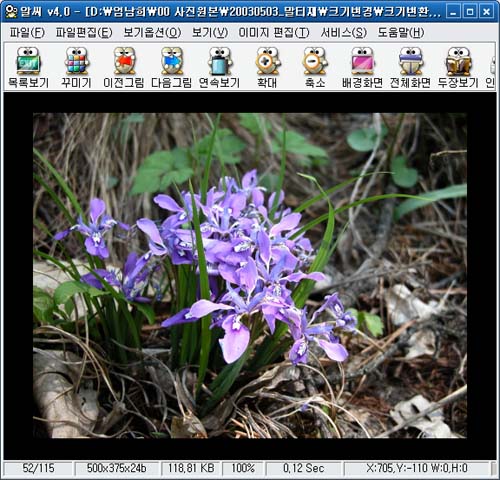
이대로 갤러리에 올리시면 보기에도 좋고 용량도 딱 좋습니다.
혹시 용량이 150KB를 넘을 경우엔 아까 두번째 항목 압축품질을 40%로 합니다
추신 : 이해가 안되시거나 질문 사항이 있으시면 덧글에 적어주세요..!!
이미지 최적화 하는 방법에 대한 설명입니다.
아래를 클릭하여 프로그램을 설치합니다.
◀알씨 다운받기▶
........................................................................................................
▣ 알씨를 이용하여 이미지 사이즈 줄이기
알씨는 다양한 포맷의 이미지를 볼 수 있고 간단한 편집을 할 수 있는 이미지 관리 프로그램 입니다.
acdsee와 더불어 많이 알려진 한국프로그램이지요.
한글이라 초보자도 쉽게 이해할 수 있습니다.
........................................................................................................
보통 디지털 카메라에서 컴퓨터로 사진을 읽어들이면 사이즈가 무척 큽니다.
아래 사진은 500만화소의 디지털 카메라로 찍은 것인데 용량이 1.51 MB입니다.
너무 커서 17인치 모니터에 일부분만 보이는데, 알씨로 크기 조정을 해서
보기에도 좋고 용량도 가볍게 만들어 보도록 하겠습니다.

........................................................................................................
1. 크기를 줄이고자 하는 이미지를 더블클릭하여 알씨로 엽니다.

........................................................................................................
2. 상단 메뉴에서 이미지 편집 > 이미지크기 변경하기를 선택합니다.

........................................................................................................
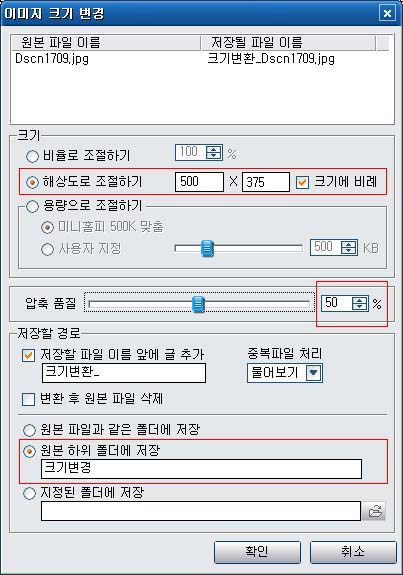
다른 것은 그대로 두고 빨간 색 네모 부분만 수정합니다.
1) [해상도로 조절하기]에 체크합니다.
입력창에 사이즈를 넣습니다. 단위는 픽셀인데요.
픽셀이란 모니터에서 표현되는 이미지의 최소단위입니다.
갤러리나 그 외 인터넷 게시판에서 최적으로 보이려면 가로크기 최대는 600,
보통은 500정도 지정하시면 가장 보기 좋습니다.
* [크기에 비례]를 체크해 주세요.
한쪽의 사이즈에 따라 찌그러짐 없이 다른 한 부분도 자동 조절됩니다.
2) 압축품질은 40%나 50% 정도로 합니다.
3) 저장하는 부분에서 [원본 하위 폴더에 저장]을 체크합니다.
그리고 입력창에는 [크기변경]이라고 타이핑해 넣습니다.
4) 확인 버튼을 클릭합니다.
........................................................................................................
3. 변경에 성공했다는 메시지가 뜹니다.
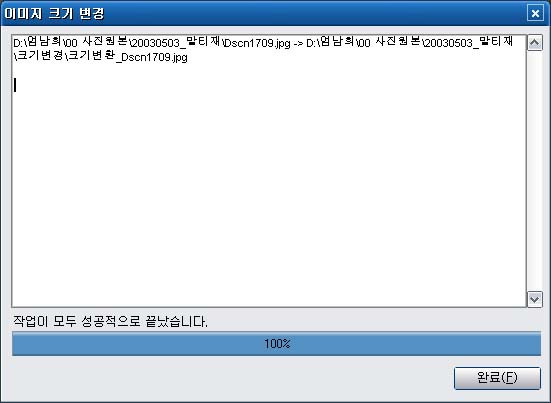
........................................................................................................
4. 이제 다 되었습니다.
원래 이미지가 있던 폴더를 보면 [크기변경]이라는 폴더가 새로 생기고
그 안에 크기가 작아진 이미지가 저장되어 있습니다.
※ 혹시 파일 저장 경로를 변경하셨다면 변경경로에 있는 파일을
클릭하셔야 변경된 이미지를 확인하실 수 있습니다.
용량과 사이즈가 작아졌습니다.
모니터 전체를 덮었던 그림이 이제 한 화면에 보입니다.
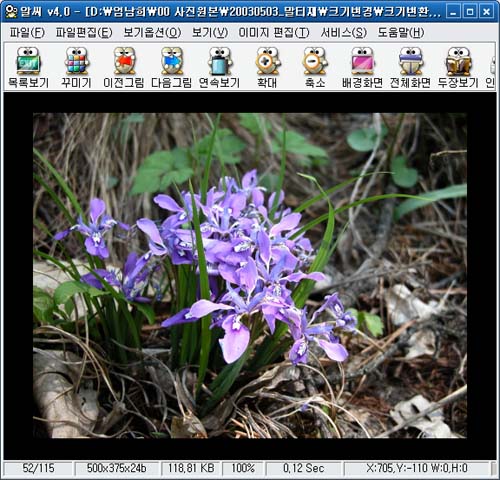
이대로 갤러리에 올리시면 보기에도 좋고 용량도 딱 좋습니다.
혹시 용량이 150KB를 넘을 경우엔 아까 두번째 항목 압축품질을 40%로 합니다
추신 : 이해가 안되시거나 질문 사항이 있으시면 덧글에 적어주세요..!!
추천인

레벨 101
경험치 1,526,677
Progress Bar 38.54%
- 가입일 : 2015-03-04 03:24:54
- 서명 : KNOW YOUR LIMITS
BUT NEVER STOP TRYING TO EXCEED THEM !!
- 자기소개 : 루루의 자랑
루루아빠랍니다~~
-
8 루루를 생각나게하는 강아지 +22015-07-18
-
4 러시아의 Vitas라는 초고음 미성 남성 가수... +42015-06-28
-
5 파스텔 - 죽어도 못잊어 (K2 김성면 Solo Ver.) +22015-04-29
-
2 Jaci Velasquez의 Imagine me without you +32015-04-08
-
8 [추천음악] 가을 즈음에 들을만한 곡 Elin Lanto - I won't cry +62015-04-08
-
2 캐논 G2로 찍어던 사진들로 만든 이미지입니다. +42015-04-05
-
루루아빠의 감성을 자극했던 드라마.. +32015-03-29
-
1 [추천영화] The Myth - 성룡&김희선 주연 +52015-03-18
최신댓글이 없습니다.




댓글4
루루아빠님의 댓글
루루맘님의 댓글
망치도끼사랑님의 댓글
루루맘님의 댓글